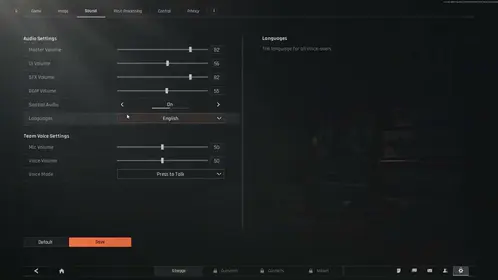O Que Torna o Pixel 8 Pro Realmente Bom para Jogos
Olha, eu testei dezenas de telefones para jogos de alta taxa de atualização, e o Pixel 8 Pro é diferente. Aquele chip Tensor G3 combinado com 12GB de RAM? Não é apenas marketing – essa combinação realmente mantém taxas de quadros estáveis quando você está naqueles círculos finais caóticos.
A verdadeira vantagem aqui é a abordagem limpa do Android do Google. Sem bloatware consumindo sua RAM em segundo plano. Sem modos de jogo de fabricantes que na verdade pioram as coisas. Apenas o Android puro fazendo o que faz de melhor – gerenciamento eficiente de recursos.

Agora, sobre aquela tela OLED QHD+ de 120Hz. Ela é adaptativa, escalando de 10Hz até 120Hz dependendo do que você está fazendo. Parece ótimo na teoria, certo? Bem, esse comportamento adaptativo pode realmente atrapalhar a entrega de quadros do PUBG. Mais sobre essa dor de cabeça mais tarde.
Para aqueles que procuram adquirir alguns UCs para a nova temporada, a entrega digital de PUBG UC através da BitTopup resolve tudo instantaneamente – preços competitivos, transações seguras, tudo.
O gerenciamento térmico é onde o Google realmente fez sua lição de casa. Algoritmos de limitação inteligentes e dissipação de calor sólida significam que você não atingirá imediatamente limites de desempenho quando as coisas ficarem intensas.
Configurando 120 FPS (É Mais Complicado do Que Você Pensa)
Primeiro de tudo – certifique-se de que você está usando o PUBG Mobile versão 3.2 ou mais recente. Verifique a Play Store, atualize se necessário. Libere algum espaço de armazenamento enquanto estiver nisso e feche os aplicativos em segundo plano. Confie em mim.
Aqui é onde fica específico: você precisa ter as Opções do Desenvolvedor ativadas. Vá em Configurações > Sobre o Telefone e toque em Número da Versão sete vezes. Sim, sete vezes. O Android é estranho assim.
Inicie o PUBG Mobile e vá em Configurações > Gráficos e Áudio. Aqui está o pulo do gato – você só pode acessar 120 FPS (rotulado como ‘Ultra Extremo’) quando os gráficos estão definidos como ‘Suave’. Sem exceções. O PUBG nem mostrará a opção de outra forma.

Aplique essas configurações e reinicie o jogo completamente. Você deverá ver uma mensagem de confirmação aparecer.
Enquanto estiver nas Opções do Desenvolvedor, considere ativar o Forçar 4x MSAA para melhores visuais. Aviso justo, porém – isso consumirá mais bateria. O Desativar sobreposições de HW pode ajudar na consistência dos quadros, mas pode fazer com que outras partes do seu sistema pareçam lentas.
Configurações Gráficas Que Realmente Importam
A predefinição ‘Suave’ remove a qualidade da textura, sombras e efeitos de partículas. Não é bonito, mas é funcional. Aqui está minha configuração recomendada após testes extensivos:

Desative completamente o anti-aliasing. Minimize a distância de renderização – você não precisa ver inimigos a três complexos de distância de qualquer maneira. Ative o estilo Colorido porque a visibilidade do inimigo supera a fidelidade visual sempre. Maximize o brilho para visibilidade externa.
Desfoque de movimento e trepidação da tela? Desligue-os. Eles parecem cinematográficos, mas atrapalham o rastreamento da mira e adicionam carga desnecessária à GPU.
Eu executei testes de bateria em diferentes configurações. As configurações Ultra esgotarão 18-25% da sua bateria durante sessões prolongadas. A configuração Suave otimizada que estou recomendando? Cerca de 12%. Essa é uma diferença significativa quando você está jogando partidas ranqueadas.
Se você absolutamente não suporta a aparência do modo Suave, considere 90 FPS com gráficos mais altos como um compromisso. Às vezes, essa é a jogada mais inteligente.
O Problema de Sincronização de Quadros (E Como Resolvê-lo)
Aqui está algo que vai te deixar louco: 120 FPS no Pixel 8 Pro pode parecer menos suave do que 90 FPS. Eu sei, não faz sentido. O jogo reporta 120 FPS, mas você está recebendo travamentos e entrega de quadros inconsistente.
Isso acontece devido a conflitos entre a saída de quadros do PUBG e o sistema de taxa de atualização adaptativa do Pixel. A tela continua tentando ajudar ajustando as taxas de atualização, mas na verdade está piorando as coisas.
A correção mais confiável que encontrei? Comece a gravar a tela enquanto joga PUBG a 120 FPS. Isso força a tela a travar no modo 120Hz. Você pode parar a gravação assim que estiver no jogo – a taxa de atualização permanece travada.
Método alternativo: Vá em Configurações > Acessibilidade > Movimento, ative ‘LIMITAR TAXA DE QUADROS’, inicie o PUBG brevemente, saia do jogo e desative a configuração. É um pouco desajeitado, mas funciona.
Precisa de UCs para o passe de batalha? Adquira seu código de presente eletrônico de PUBG Mobile UC da BitTopup – entrega instantânea, taxas competitivas, sem complicações.
Otimização de Bateria Que Realmente Funciona
Ative a Bateria Adaptativa em Configurações > Bateria. O aprendizado de máquina do Google priorizará a alocação de energia para o PUBG Mobile ao longo do tempo. Não é imediato, mas ele aprende seus padrões de uso.
Vá em Configurações > Aplicativos > PUBG Mobile > Bateria e defina como Não otimizar. Isso impede que o Android limite o desempenho do jogo em segundo plano.
Feche todo o resto. Sério. Desative as atualizações automáticas, desligue a sincronização de dados para aplicativos que você não precisa. Todo processo em segundo plano está competindo por recursos.
Nunca carregue enquanto joga, se puder evitar. O calor combinado do carregamento e do jogo intenso aciona a limitação térmica mais rápido do que você esperaria. Use um power bank com o dispositivo desconectado para sessões de maratona.
Mantendo Seu Telefone Resfriado
O Painel de Jogos mostra o monitoramento de temperatura em tempo real. Use-o. Quando seu dispositivo começar a esquentar, diminua para 90 FPS temporariamente e deixe-o se recuperar.
Remova sua capa durante sessões de jogo intensas. Eu sei que parece arriscado, mas a melhor dissipação de calor vale a pena. Mantenha o dispositivo em superfícies duras e frias, como uma mesa, em vez de sua cama ou sofá.
Para sessões de jogo sérias, considere um ventilador de telefone clip-on. Eles parecem ridículos, mas funcionam surpreendentemente bem. Posicione sua configuração longe da luz solar direta e de ambientes quentes.
A limitação térmica é gradual – o desempenho se degrada lentamente à medida que as temperaturas aumentam. Faça pausas entre as partidas. Sua classificação agradecerá.
Monitorando o Desempenho Como um Profissional
O Painel de Jogos integrado é seu melhor amigo aqui. Monitoramento de FPS em tempo real, gravação de gameplay, gerenciamento de notificações – tudo sem instalar aplicativos de terceiros duvidosos que podem te sinalizar.
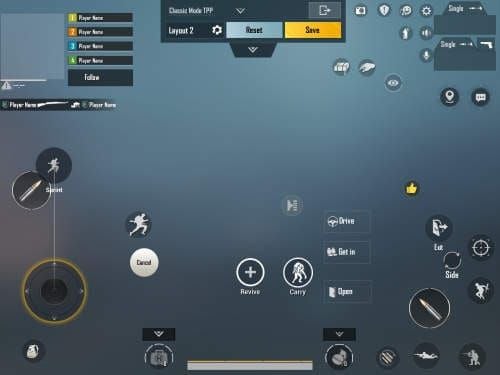
Concentre-se na consistência dos quadros em vez de números de pico. 100+ FPS consistentes parecem melhores do que 120 FPS flutuantes. Seus olhos percebem mais as quedas do que os picos.

Acompanhe o consumo da sua bateria em diferentes configurações. Meus testes mostram que os perfis de economia de energia mantêm 100% de estabilidade de FPS, enquanto reduzem o consumo de 888mA para 866mA. Perfis de otimização extrema elevam o uso da CPU para 10,46% e da GPU para 42,30%, mas ao custo de um consumo de energia de 934mA.
Quando as Coisas Dão Errado
Quedas de quadros geralmente significam processos em segundo plano ou limitação térmica. Force o fechamento de tudo e deixe seu dispositivo esfriar. Limpe o cache do PUBG através de Configurações > Aplicativos > PUBG Mobile > Armazenamento > Limpar Cache. Não limpe os dados do aplicativo, a menos que você queira reconfigurar tudo.
Desative a troca automática de rede nas configurações de Wi-Fi. Defina o Limite de processos em segundo plano para Sem processos em segundo plano nas Opções do Desenvolvedor durante as sessões de jogo.
Problemas de sincronização audiovisual? Reinicie o jogo e desative quaisquer recursos de aprimoramento de áudio que seu telefone possa estar executando.
Considerações para Jogos Competitivos
Se você está jogando ranqueado seriamente, priorize a consistência dos quadros em vez do desempenho máximo. Às vezes, 90 FPS com gráficos otimizados é a escolha mais inteligente do que 120 FPS instáveis.
Desative efeitos visuais não táticos. Ative gráficos coloridos para melhor visibilidade do inimigo. Use redes Wi-Fi de 5GHz posicionadas perto do seu roteador.
Ative o Reduzir atraso de toque nas Opções do Desenvolvedor para um atraso de entrada mínimo. Configure layouts de controle personalizados e bloqueie a entrada de toque nas bordas da tela para evitar toques acidentais.
Manutenção a Longo Prazo
Limpe o cache semanalmente. Limpe o armazenamento mensalmente. Mantenha espaço livre adequado – o Android fica irritado quando o armazenamento está cheio.
Mantenha-se atualizado, mas seja inteligente. Monitore o feedback da comunidade antes de instalar grandes atualizações durante as temporadas competitivas. Às vezes, a versão mais recente quebra mais do que conserta.
Proteja sua bateria evitando temperaturas extremas durante o jogo e o carregamento. Limpe as saídas de ar e os alto-falantes com ar comprimido para manter o desempenho e a qualidade do áudio.
Perguntas Frequentes
O Pixel 8 Pro consegue realmente lidar com 120 FPS consistentemente? Sim, é oficialmente suportado desde a versão 3.2. Você precisará de gráficos em ‘Suave’ e taxa de quadros em ‘Ultra Extremo’. A solução alternativa de sincronização de quadros pode ser necessária para uma suavidade ideal.
Quais configurações gráficas funcionam melhor para 120 FPS? Gráficos em ‘Suave’, taxa de quadros ‘Ultra Extremo’, anti-aliasing desativado, distância de renderização mínima, desfoque de movimento desativado, estilo ‘Colorido’ ativado, brilho maximizado.
Como corrijo a gagueira a 120 FPS? Comece a gravar a tela para forçar o bloqueio de 120Hz, ou use a solução alternativa de acessibilidade: ative ‘LIMITAR TAXA DE QUADROS’, inicie o PUBG brevemente, saia e desative a configuração.
Quão ruim é o consumo de bateria a 120 FPS? Bastante significativo. As configurações Ultra consomem 18-25% durante sessões prolongadas, as configurações Suaves otimizadas cerca de 12%. Ative a Bateria Adaptativa e evite carregar enquanto joga.
Qual é a melhor maneira de evitar o superaquecimento? Remova as capas, garanta boa circulação de ar, não carregue enquanto joga, faça pausas entre as partidas, use superfícies duras, monitore as temperaturas através do Painel de Jogos.
Quais ferramentas de monitoramento de desempenho devo usar? Mantenha-se com o Painel de Jogos integrado. Monitoramento de FPS em tempo real, recursos de gravação, gerenciamento de notificações – tudo sem impactar o desempenho ou arriscar problemas de conta.